La maggior parte degli utenti dei servizi postali, e-mail abbastanza soddisfatto del client Web standard che offre loro fornitore di servizi. In realtà, in questa forma, il servizio di posta elettronica viene utilizzato spesso, ma succede non a causa di ciò che è così facile da usare, ma a causa del fatto che la gente semplicemente non sanno dove trovare un'alternativa, e come configurare la ricezione di posta in programmi di terze parti . Se e-mail è uno strumento per lavorare, probabilmente non sarà in grado di fare a meno di un client di posta elettronica avanzata, che dovrebbe sostituire l'interfaccia web. In questo articolo analizziamo come creare una cassetta postale in un dominio Mail.ru e implementare l'installazione Mail.ru posta elettronica (IMAP) per i diversi programmi client, tra cui Outlook e Apple Mail. Poi si analizzano i principali errori che si verificano quando si lavora con il servizio postale, in generale, e con i client di posta elettronica di terze parti in particolare.
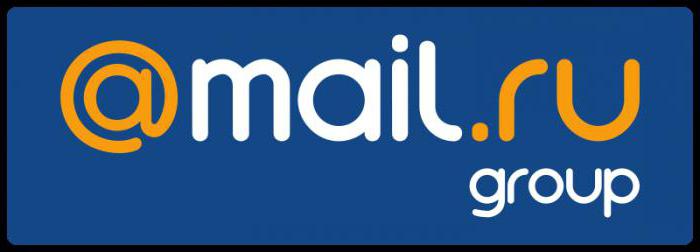
Registrati cassetto
Registrare il proprio indirizzo di posta elettronica di servizio Mail.ru sul sito ufficiale.
Al momento della registrazione, compilare una serie di campi obbligatori con i dati personali:
- Nome – È possibile specificare qualsiasi, nonostante l'obbligo di inserire il nome reale.
- Cognome – è possibile specificare qualsiasi.
- Mailbox – è necessario specificare il soprannome, ma il post vi offrirà la sua.
- Password – è necessario specificare una password complessa usando caratteri speciali.
Ci sono altri campi, ma sono facoltativi.
protocollo IMAP
Questo protocollo è il più opportuno e conveniente per lavorare con e-mail e sostenuta da tutti i servizi di posta elettronica più diffusi. Inoltre, l'archiviazione della posta elettronica nel cloud un impatto positivo sulla sicurezza e l'affidabilità (le lettere solo non scompaiono, e sarà sempre disponibile su dispositivi diversi).
Mail.ru configurazione corretta tramite protocollo IMAP richiede la conoscenza di alcuni dati per consentire l'accesso alla scatola:
- casella di posta elettronica Indirizzo (casella Nome / email indirizzo) – questo è il nome completo della vostra casella di posta, accompagnati da cani @ simbolo e il nome di dominio.
- Il seguente è designato server per account IMAP e-mail in arrivo – nel nostro caso imap.mail.ru.
- La posta in uscita viene inviata al server SMTP – in questo caso il server è installato smtp.mail.ru
- Password – attualmente in uso da una password (per l'accesso alla scatola).
- Quindi immettere la porta per IMAP-server (scegliere la porta 993, e un protocollo di crittografia SSL / TSL).
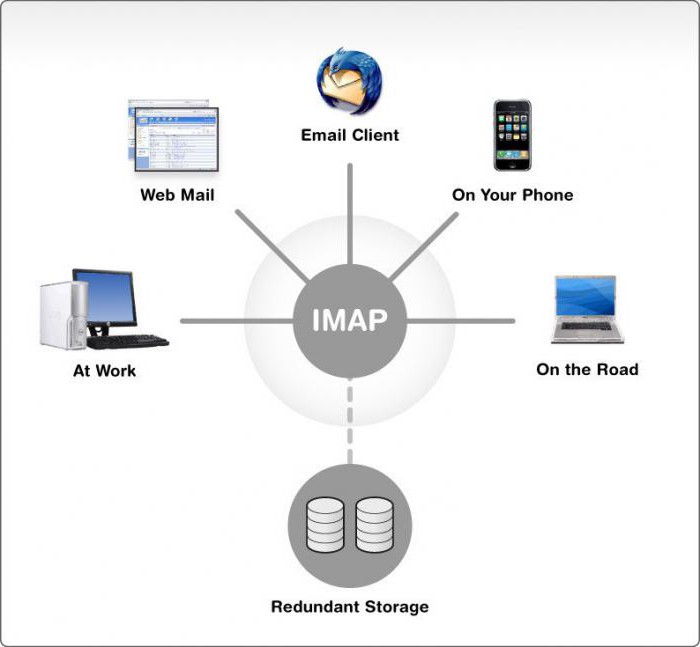
prospettiva
Mail.ru Setting (IMAP) client di Microsoft varia a seconda della versione che si sta utilizzando. Nella versione 2016 è necessario:
- Vai al menu "File" nell'angolo in alto a sinistra.
- Poi, vai al sottomenu "Dati".
- Quindi fare clic su "Aggiungi account".
- Verrà chiesto di selezionare una delle modalità di impostazione (manuale o automatico), è necessario selezionare Manuale e specificare tutti i dati di cui sopra.
- Nome utente, l'indirizzo di posta elettronica, la password corrente.
- Dopodiché è necessario selezionare il tipo di account IMAP e specificare i server appropriati.
- Dopo, aprire la finestra "Impostazioni avanzate".
- Selezionare sottomenu "Avanzate" e rendere la porta 993 nel campo Server IMAP.
Poi solo bisogno di salvare le modifiche, e la cassetta postale funzionerà.
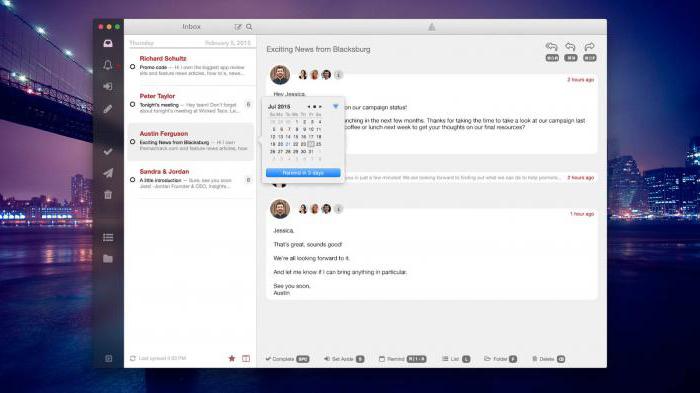
The Bat!
Impostazione Mail.ru (IMAP) nel client utilizzando l'utilità interfaccia integrata richiede dati Introduzione incrementali.
È necessario aggiungere una nuova casella per fare questo, è necessario:
- Nel riquadro superiore dell'interfaccia click sulla "scatola" e selezionare il sottomenu "Nuova casella".
- Specificare qualsiasi nome di vostra scelta, come ad esempio "Lavorare-mail."
- Sulla le impostazioni schermata successiva, è necessario inserire il proprio nome e cognome, indirizzo e-mail box, e l'organizzazione.
- La seguente schermata delle impostazioni, è necessario specificare i dati del server IMAP – imap.mail.ru.
- Nella schermata di configurazione finale, è necessario inserire l'indirizzo del account di posta elettronica e la password per il login.
Per ulteriori impostazioni, andare alla sezione "casella di posta Proprietà" e specificare la porta 993 IMAP e porta SMTP 465.
apple mail
Mail.ru Setting (IMAP) nel sistema di MacOS a livello delle impostazioni di sistema, o attraverso il firmware "Mail".
Per impostare tramite l'applicazione "Mail", effettuare le seguenti operazioni:
- Apri l'applicazione "Mail" in sé.
- selezionare "File" nel menu in alto.
- Selezionare sottomenu "Aggiungi account".
Proprio come è il caso con la mazza, il cliente è invitato a sintonizzazione a passo di Apple.
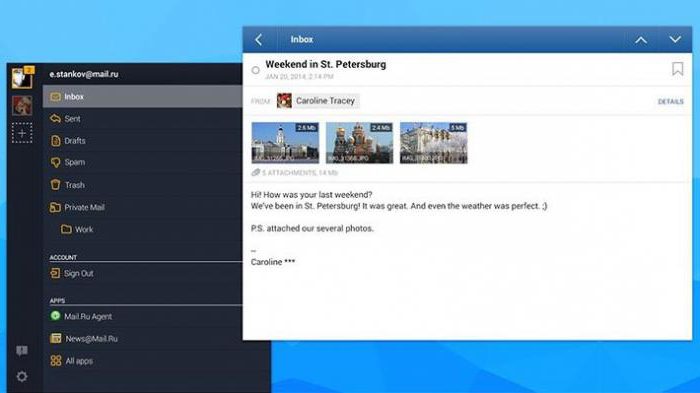
Nella prima finestra vi verrà richiesto di inserire i dati di base per la scatola:
- Il tuo nome (ogni scelta, non dovrebbe essere collegato con la casella di posta).
- Indirizzo e-mail (indirizzo completo con la @ e dominio).
- Password (utilizzato durante la registrazione sul mail.ru).
Personalizzare ulteriormente il programma automaticamente, ma può verificarsi degli errori, e quindi il programma vi chiederà per ulteriori informazioni.
- Tipo server – dovrebbe scegliere IMAP.
- Descrizione – Il nome della casella (sia su scelta dell'utente).
- Il server a cui si riceverà una mail – imap.mail.ru.
- Password – la password che hai utilizzato al momento della registrazione sul sito Mail.ru.
Quello che segue è la seconda pagina delle impostazioni manuali.
- Il server da cui verrà inviato alla vostra lettera – è necessario specificare server di smtp.mail.ru (nota, è anche necessario mettere un segno di fronte l'opzione "Usa solo questo server", così come di fronte l'opzione "Usa autenticazione").
- Nome utente – qui è necessario inserire la casella di posta elettronica completo con @ e il dominio.
- Password – la stessa password che è stato inserito nella finestra precedente.
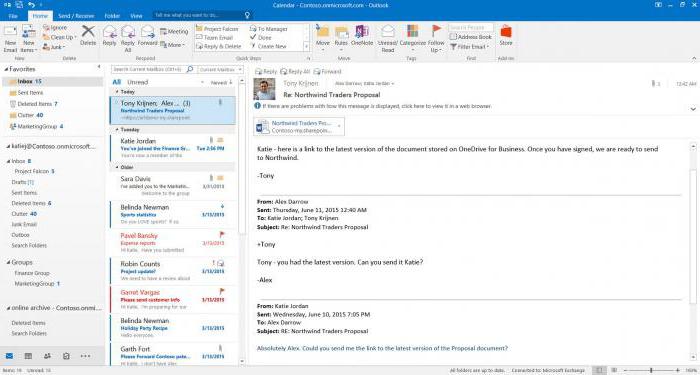
Dopo le operazioni eseguite, il programma offrirà al doppio controllo tutti i dati e creare una nuova cassetta postale.
Una volta che la nuova casella è stata aggiunta alle caselle di riepilogo del programma, è necessario modificare le impostazioni della porta. Per fare questo:
- Aprire Setup "Mail".
- Selezionare sotto-menu "Account".
- In questo sottomenu è necessario trovare la voce "Server posta in uscita" e nel menu a discesa, selezionare la voce "Modifica elenco dei server SMTP."
- Dopodiché è necessario mettere un segno accanto a "Usa un caso porto" opzione ed inserire la porta a 465.
- Successivamente, è necessario mettere un segno di fronte l'opzione "Usa SSL».
Mail per iOS
Mail.ru Ambito (IMAP) in IOS viene effettuata con lo stesso metodo come in MacOS, attraverso le impostazioni del sistema. Per aggiungere una nuova casella dovrebbe:
- Vai a "Impostazioni – posta".
- Visualizzare un elenco degli account e fare clic su "Aggiungi Account".
- L'elenco dei domini proposto, selezionare "Altro".
- Successivamente, è necessario specificare i dati degli utenti principali (indirizzo casella Nome, e-mail, password).
- Seguito da un clic sul pulsante "Avanti", e il programma completerà l'impostazione.
Specificare il server e hanno porte manualmente, per questo:
- Clicca sul nome della cassetta postale appena creata.
- Aprire le impostazioni della cassetta postale.
- Al punto deve specificare lo smtp.mail.ru. SMTP
- La sezione IMAP deve specificare imap.mail.ru.
- Le impostazioni SMTP, è necessario mettere un segno di fronte l'opzione "Usa SSL» e immettere la porta 465.
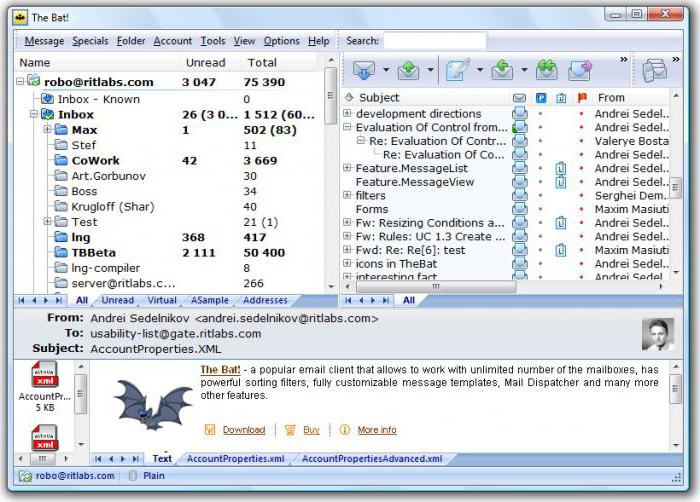
Mail per Android
Per iniziare è quello di decidere con quale client di posta elettronica installato sul vostro sistema. Questa guida fornisce le istruzioni per la configurazione del client standard per Android. Mail.ru Ambito (IMAP) viene effettuata manualmente. Per aggiungere una nuova casella dovrebbe:
- "E-mail" per aprire l'applicazione.
- Inserire i dati della cassetta postale (completa di indirizzo @ il dominio e la password che hai utilizzato al momento della registrazione).
- Quindi toccare il pulsante "Manuale".
Selezionare il tipo di server IMAP.
Viene visualizzato il menu secondario, sarà necessario inserire i dati al server con la posta in arrivo:
- Il server IMAP – imap.mail.ru.
- protocollo di sicurezza – SSL / TSL.
- E 'anche necessario cambiare la porta a 993 e fare clic su "Avanti".
Vedrete un menu aggiuntivo, in cui è necessario inserire i dati dal server alla posta in uscita:
- server SMTP – smtp.mail.ru.
- protocollo di sicurezza – SSL / TSL.
- Inoltre, il numero di porta 465 e premere il pulsante "Fine".
Il client ufficiale
Al fine di non perdere tempo con l'impostazione Mail.ru (IMAP) per i client di terze parti, è possibile scaricare l'applicazione ufficiale, che è disponibile per il download da tutti i principali app store, tra cui l'AppStore e Google Play. Un importante vantaggio di queste applicazioni è la mancanza di necessità di un database del server manualmente. Tutto quello che devi sapere – una password (quella utilizzata al momento della registrazione) e indirizzo e-mail (applicazione dominio riempie automaticamente). Inoltre, il processo di registrazione può avvenire in un'applicazione mobile, senza ricorrere all'utilizzo del sito web. L'interfaccia dell'applicazione è pre-progettata per il massimo comfort di chi utilizza e-mail Mail.ru. Nel caso in cui l'utente sarà in scatole in altri servizi, e poi li possiamo aggiungere direttamente a questo stessa applicazione, e tutta la corrispondenza verrà venire in un unico programma. Per quanto riguarda i desktop e laptop, qui, ahimè, gli sviluppatori non hanno nulla da offrire, tranne che per il client Web.
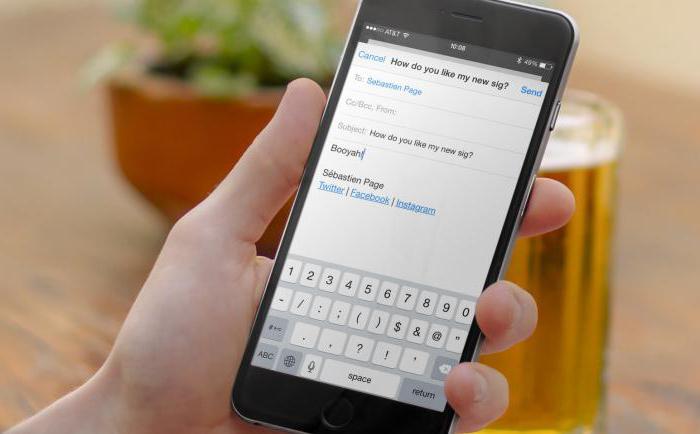
possibili errori
Come si farebbe con qualsiasi servizio di posta elettronica, e il software nel suo complesso, ci possono essere problemi. Lo stesso vale per l'impostazione Mail.ru (IMAP) per i client di posta elettronica di terze parti.
- 550 Messaggio di errore di invio per questo account è disabilitato (invio di messaggi per questo account è vietato) – problema risolto cambiando la password per la mailbox.
- Errore completo alle cassette postali (La scatola è piena) – il nome, è chiaro che il problema nasce dal fatto che la cassetta postale è piena. È necessario attendere per un po 'o scatola trasparente con la posta in arrivo.
- Utente non trovato Errore (utente non trovato) – un errore simile si verifica se la destinazione non è registrata nel database Mail.ru. In questo caso, è necessario ricontrollare l'indirizzo del destinatario o di un altro modo per contattarlo.
- Errore Nessun tale messaggio, a 1000 messaggi in maildrop (senza tale messaggio, solo 1000 i messaggi nella posta) – errore quando si tenta di scaricare una corrispondenza di terze parti nel client di posta. Per risolvere il problema, è necessario aprire l'account di posta elettronica tramite un browser web ed eliminarlo dal messaggio più vecchio, e poi riprovare a caricarli su un client di posta elettronica di terze parti.
- Errore Non accettiamo la posta da IP dinamico (Non accettiamo lettere dei scatole con dinamica IP) – il problema si verifica a causa di non configurato correttamente PTR (è simile a una voce per l'indirizzo IP dinamico). A causa del predominio di gestione dello spam Mail.ru ha dovuto bloccare questi indirizzi. Risolvere il problema può solo provider di servizi Internet, che sostituirà il PTR.
- Errore 550 messaggio di spam scartato / respinti (messaggi di spam bloccati) – Questo errore indica che il messaggio è stato bloccato dal filtro antispam. Risolvere solo per il supporto può emettere.
- Errore di accesso a questo account è disabilitato (Account Accesso inibito) – probabilmente casella per la quale si sta tentando di contatto è stato rimosso, da molto tempo non è stato utilizzato.














